애플 매직 트랙패드2 사용기 + 맥북 클램쉘 모드 활용
페이지 정보
본문
맥을 사용할 때 없으면 정말 아쉬운 악세사리가 있습니다. 바로 트랙패드가 그것인데요. 키보드와 마우스의 조합만으로 맥을 사용하다보면 이상하게도 계속 생각이 납니다. 윈도우에서는 노트북에서만 제한적으로 활용되는 없어도 그만인 트랙패드인데 말이죠.
지난 리뷰에서 말씀드린 것 처럼 제 경우 많은 애플의 제품을 사용하고 있지만 맥의 경우엔 맥북 13 M1 기본형만을 사용하고 있습니다. 하지만 종종 서재에서 클램쉘모드로 맥미니처럼 활용을 하고 있습니다. [맥북 M1 기본형 리뷰]
대화면 모니터와 맥은 정말 좋은 사용자 느낌을 제공해 주기에 만족스럽게 사용 중인데 항상 아쉬운 점이 하나 있었습니다. 바로 맥북에서 너무나도 잘 사용하고 있는 트랙패드가 그것이죠.
많은 분들과 마찬가지로 저역시 소프트한 사용위주에서는 마우스보다는 트랙패드가 더 편해져 버린 것 같습니다.
이번 포스팅에서는 이런 저런 핑계로 구입한애플 매직 트랙패드2를 이야기해볼까 합니다. 제품에 대해 궁금해하셨거나 구입을 고민하셨던 분들에게 좋은 정보가 되었음 합니다.
※ 블로그의 글을 일부 수정 및 내용을 요약해서 글을 올립니다. 조금 더 자세한 내용이나 사진, 영상, 설명 등이 필요하시면 블로그를 참조하셔도 됩니다. [원문링크]
1과의 비교
애플 기기들의 수명은 꽤나 긴편입니다. 악세사리의 경우에도 꽤나 오렌 시간을 사용하는 경우가 많고 매직 트랙패드 역시 이전작인 1도 아직 많이 사용을 하고 계시죠.
1과 2의 주요 차이점을 간단히 비교해 보면 아래와 같습니다.
특성 | 매직 트랙패드 1 | 매직 트랙패드 2 |
출시일 | 2010년 07월 27일 | 2015년 10월 13일 |
디자인 | 사각형, 알루미늄 프레임 | 얇아진 디자인, 알루미늄 + 유리 표면 |
배터리 | AA 배터리 2개 사용 | 내장 리튬 이온 배터리 |
충전 방법 | 배터리 교체 필요 | Lightning 케이블로 충전 |
포스 터치 (Force Touch) | 지원하지 않음 | 지원 |
블루투스 | 블루투스 2.1 | 블루투스 4.0 |
멀티 터치 제스처 | 지원 | 지원 |
클릭 감지 | 클릭 영역 제한 있음 | 전면 클릭 가능 |
감압 감지 | 지원하지 않음 | 지원 (압력에 따른 추가 입력 옵션 제공) |
크기 | 130mm x 134mm | 160mm x 114.9mm |
2에서는 꽤나 많은 부분이 개선되었습니다.
그 중가장 큰 차이점은 입력가능한 면적일텐데요. 크기 자체도 2가 더 큰데다 1의 경우 클릭감지가 되지 않는 상부 면적까지 존재하다보니 그 차이가 매우 큽니다.
디자인
매직 트랙패드 2에서 가장 먼저 눈에 띄는 것은 세련되고 미니멀한 디자인입니다. 애플은 기존 매직 트랙패드에 비해 더 크고 얇은 프로파일을 채택했습니다. 6.3인치의 넓은 표면은 제스처와 네비게이션을 위한 더 많은 공간을 제공합니다. 엣지 투 엣지 글래스 표면은 부드럽고 반응이 빠른 터치 경험을 제공하고 시각적으로도, 기능적으로도 뛰어납니다.
매직 트랙패드 2의 낮은 프로파일과 약간의 기울기는 인체 공학적 매력을 높여 손목의 부담을 줄여줍니다. 또한, 일체형 알루미늄 프레임은 제품의 견고함과 내구성을 보장합니다.
개인적으로는 거의 완벽에 가까운 디자인이라고 생각합니다. 미적으로나 기능적으로나 정말 군더더기가 없습니다.
사용성
매직 트랙패드 2는 애플다운 사용자 경험을 충분히 제공합니다. 가장 눈에 띄는 변화는 포스 터치(Force Touch) 기능의 도입이죠. 포스 터치는 터치 강도를 인식하여 다양한 입력 옵션을 제공합니다. 이로 인해 사용자는 더 많은 제스처와 기능을 손쉽게 이용할 수 있습니다.
멀티 터치 제스처는 매직 트랙패드 2의 또 다른 강점입니다. 두 손가락으로 스크롤, 세 손가락으로 스와이프, 네 손가락으로 미션 컨트롤 호출 등의 제스처를 사용할 수 있어 macOS와의 통합이 더욱 매끄럽습니다. 전체 표면이 클릭 가능한 점도 사용자 경험을 향상시킵니다.
맥북에어의 4.87인치 트랙패드도 실사용에 있어서는 크게 불편함이 없지만 이 제품이 제공하는 6.3인치의 넓은 제어공간은 정말 쾌적합니다. 기분 좋은 사용감을 제공해 주죠.
맥북을 맥미니로 활용 : 클램쉘 모드
전 맥 제품을 맥북 에어만 사용하고 있습니다. 이 제품을 구입한 이유는 32인치 4k 모니터에 연결하여 아이맥처럼 이용하기 위해서였는데 결과물은 꽤나 만족스럽습니다.
참고로 제가 사용하는 서재의 셋팅은 아래와 같습니다.
맥 클램쉘 모드 / 레노버 워크스테이션 클램쉘 모드 / 애플TV / 엑스박스
위의 기기를 모두 모니터에 연결해 두고 디스플레이 전환을 통해 그 때마다 필요한 기기를 사용하는 방식입니다. (스피커도 모니터에 연결)
이렇게 해두고 가볍게 웹서핑을 하거나 사진 정리등 맥에서 편리한 작업을 진행하면 정말 쾌적한 환경이 됩니다. 마치맥북을 맥미니 처럼 활용하게 되는 방법인 셈이죠.
침대에서 사용하는 맥북도 좋지만 해상도 높은 대형화면 모니터에서 사용하는 느낌은 또 다른 좋은 사용감을 제공합니다. 고해상도 인터페이스 지원에 한정한다면 윈도우는 아직 경쟁상대가 될 수 없다는 느낌이 들 정도죠.
멀티페어링이 되어 있는 마우스가 항상 손이 닿는 위치에 있지만 매직트랙패드를 들인 이후에는 켜본적이 손에 꼽힐 정도입니다. 그 정도로 불편함이 전혀 없는 인터페이스를 제공합니다.
특히 사용이 필요할때 터치패드만 살짝 눌러 바로 맥을 사용하는 느낌은 사용할 때마다 정말 좋은 기분을 느끼게 해 줍니다.
이번 포스팅에서는애플의 매직트랙패드2에 대한 리뷰 겸 사용기를 이야기해 보았습니다.
최근 국내의 경우에도 M1칩 부터 맥을 사용하는 분들이 부쩍 늘어난게 느껴지고 있는데 이번 포스팅이 해당 정보가 필요한 분들에게 조금은 도움이 되는 글이 되었으면 합니다.
위의 글이 도움이 되셨다면 아래 다른 정보성 글도 시간되실때 한번 둘러보셔도 괜찮을 듯 합니다.
https://blog.naver.com/kishawing/223364796796
말토님의 댓글
왼쪽에 패드 가운데 키보드 오른쪽에 마우스 이렇게 두고 쓰면 웹서핑할때 정말 편하거든요





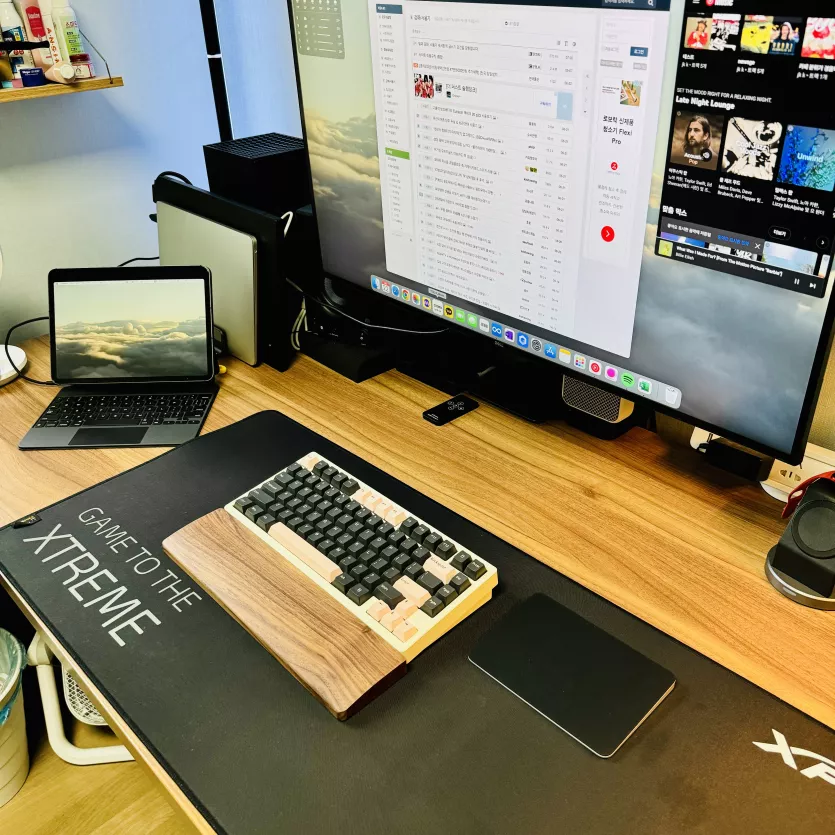


라인하르트폰로엔그람님의 댓글